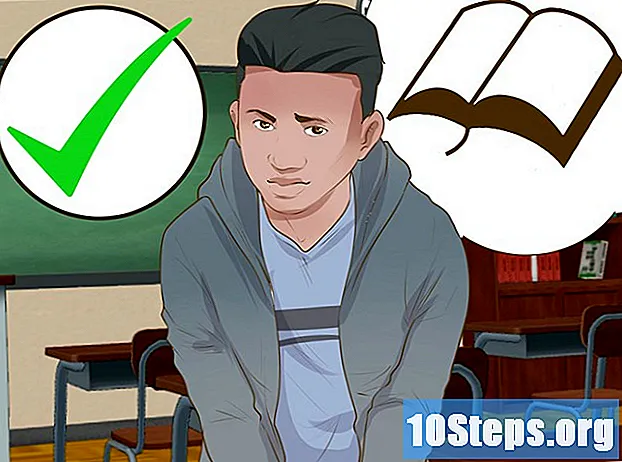Sisältö
Time Machine on Mac-käyttöjärjestelmissä (Leopard, 10.5 tai uudempi) käytettävissä oleva varmuuskopio-apuohjelma. Sitä käytetään yleensä henkilökohtaisiin eikä ammatillisiin varmuuskopioihin. Voit oppia sen käytön yhdistämällä varmuuskopioaseman Apple-tietokoneeseesi ja määrittämällä sen haluamallasi tavalla.
Askeleet
Tapa 1/4: Osa 1: Varmuuskopioi asema

Chiara Corsaro
Matkapuhelinten ja tietokoneiden korjausasiantuntijaVoit varmuuskopioida tietokoneesi säännöllisin väliajoin, mutta ei ole suositeltavaa jättää ulkoista kiintolevyä kytkettynä aina. Siinä ei ole omaa ilmanvaihtojärjestelmää, ja kun se on kytketty, se alkaa pyöriä pysähtymättä (mikä tarkoittaa, että osa kuluu nopeasti). Time Machine -sovelluksen asennuksen jälkeen varmuuskopiointi tehdään kuitenkin automaattisesti, kun kytket ulkoisen kiintolevyn tietokoneeseen.
Tapa 2/4: Osa 2: Aikakoneen asetus
Aseta varmuuskopio kiintolevy tietokoneeseen. Useimmissa tapauksissa tämä tehdään kytkemällä se USB-kaapelilla.

Odota muutama minuutti, kunnes järjestelmä tunnistaa uuden laitteen. Useimmissa tapauksissa tietokone tunnistaa ja kysyy, haluatko käyttää sitä varmuuskopiona.- Napsauta "Käytä varmuuskopioasemana", kun valintaikkuna kysyy, haluatko käyttää sitä Time Machine -sovelluksen kanssa.
- Jos valintaikkuna ei tule näkyviin tai haluat käyttää aiemmin lisättyä asemaa, siirry kohtaan "Järjestelmäasetukset". Napsauta "Time Machine". Valitse varmuuskopioasema, jota haluat käyttää selaimen kautta.

- Lisäsuojausta varten valitse "Salaa varmuuskopiolevy" -valintaruutu. Tämä on saatavana vain joissain käyttöjärjestelmissä.

- Jos valintaikkuna ei tule näkyviin tai haluat käyttää aiemmin lisättyä asemaa, siirry kohtaan "Järjestelmäasetukset". Napsauta "Time Machine". Valitse varmuuskopioasema, jota haluat käyttää selaimen kautta.
Menetelmä 3/4: Osa 3: Aikakoneasetukset
Siirry Macin "Työpöydälle". Napsauta kellosymbolia, jonka ympärillä on nuoli. Tämä on Time Machine -kuvake.
Vieritä ja valitse "Open Time Machine Preferences" määrittääksesi sen.
- Voit myös palata takaisin "Järjestelmäasetukset" -kohtaan ja napsauttaa Time Machine -painiketta avataksesi saman näytön.
Valitse "Valinnat" valintaikkunassa.
Valitse kohteet, jotka poistetaan varmuuskopiosta. Time Machine ei varmuuskopioi tietokoneeseen kytkettyjä laitteita, mutta se tekee melkein kaiken muun, joten haluat ehkä poistaa Mailin ja muut.
- Napsauta plusmerkkiä lisätäksesi jotain, jota ei pitäisi sulkea pois varmuuskopiosta.

- Napsauta plusmerkkiä lisätäksesi jotain, jota ei pitäisi sulkea pois varmuuskopiosta.
Aikakoneen avulla voit tarkastella aiempien päivien, viikkojen ja kuukausien tiedostoja. Napsauta "Enter Time Machine" sen kuvakkeen alla.
Selaa aiempia varmuuskopioita, kunnes löydät päivämäärän, jota haluat käyttää. Valitse haluamasi tiedosto ja lataa se Mac-tietokoneeseen napsauttamalla "Palauta".
- Voit käyttää hakukenttää myös tiedostojen etsimiseen, jos et tiedä milloin ne tallennettiin.

- Voit käyttää hakukenttää myös tiedostojen etsimiseen, jos et tiedä milloin ne tallennettiin.
Tapa 4/4: Osa 4: Manuaalinen varmuuskopiointi
- Jos et halua pitää kiintolevyä yhteydessä aina, aseta päivämäärä ja aika tietokoneen varmuuskopiointiin. On hyvä idea tehdä tämä joka päivä, mutta vähintään kerran viikossa
- Jos jätät kiintolevyn tietokoneeseen kytkettynä, Time Machine tekee tunnin varmuuskopioita. Säästät heidät päiväksi. Jos taajuus on viikoittain, se säästää kuukauden, ja kuukausittain, se tallentuu ikuisesti. Se pysähtyy, kun kone on täynnä.

- Jos jätät kiintolevyn tietokoneeseen kytkettynä, Time Machine tekee tunnin varmuuskopioita. Säästät heidät päiväksi. Jos taajuus on viikoittain, se säästää kuukauden, ja kuukausittain, se tallentuu ikuisesti. Se pysähtyy, kun kone on täynnä.
Kytke ulkoinen kiintolevy tietokoneeseen. Odota hetki, että järjestelmä tunnistaa sen.
Napsauta Time Machine -kuvaketta. Valitse "Varmuuskopioi nyt".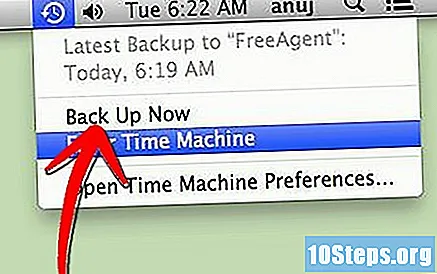
Anna sen toimia, kunnes se on valmis. Sen poistaminen poistamatta voi vaarantaa tiedot.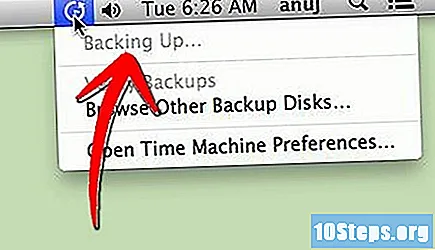
vinkkejä
- Varmuuskopion palauttaminen kaatuneelle tietokoneelle vaatii järjestelmän ja Time Machine -ohjelman uudelleenasentamisen. Nämä kaksi apuohjelmaa toimivat yhdessä palauttamisen yhteydessä; se vie kuitenkin useita tunteja. Voit myös siirtää tiedostoja vanhasta koneesta uuteen käyttämällä näitä ohjelmia ja äskettäistä varmuuskopiota.
- Jos Aikakone kaatuu, voit lopettaa varmuuskopioinnin ja käynnistää sen uudelleen apuohjelmakuvakkeessa käytettävissä olevien asetusten avulla.
Tarvittavat materiaalit
- Apple-tietokone.
- Ulkoinen HD.
- USB kaapeli.